Sử dụng công cụ trực tuyến PDFgear miễn phí sẽ giúp bạn tạo nhanh chóng các biểu mẫu PDF để người khác có thể điền, hoặc chỉnh sửa nội dung của biểu mẫu. Có rất nhiều công cụ online biến PDF thành biểu mẫu mà không cần tới công cụ mất phí như Adobe Acrobat. Dưới đây là hướng dẫn tạo biểu mẫu PDF bằng PDFgear miễn phí.
Cách tạo biểu mẫu PDF bằng PDFgear miễn phí
Bước 1:
Đầu tiên bạn truy cập vào trang web PDFgear theo link dưới đây.
Bước 2:
Tại giao diện trang web bạn tải tệp PDF lên để tiến hành tạo biểu mẫu.

Bước 3:
Chuyển sang giao diện mới, người dùng nhìn lên thanh công cụ trên cùng chúng ta lựa chọn những nội dung mình muốn dùng chèn vào tệp tin PDF.
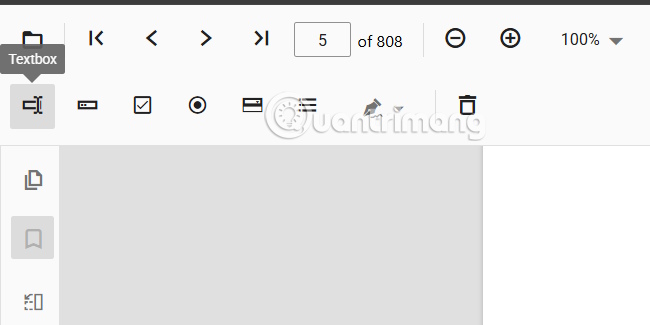
Sau đó bạn chỉ cần di chuyển trường nội dung vào tệp tin PDF và chọn vị trí để chèn là được.
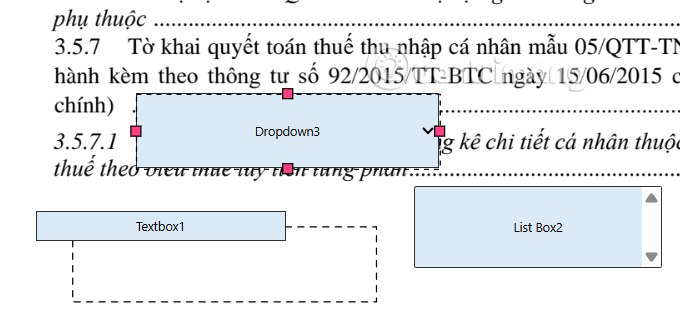
Bước 4:
Click đúp vào trường nội dung đã chèn sẽ có thêm giao diện để bạn thêm thuộc tính cho trường này.

Nếu muốn xóa trường biểu mẫu nào đã thêm thì click chọn rồi nhấn vào biểu tượng thùng rác bên trên để xóa.

Bước 4:
Khi bạn hoàn tất việc thêm các trường biểu mẫu, hãy nhấp vào nút Tải tệp xuống ở góc trên bên phải để tải tệp.
Hoặc có thể nhấn vào biểu tượng in để in tài liệu ngay lập tức.

 Công nghệ
Công nghệ  AI
AI  Windows
Windows  iPhone
iPhone  Android
Android  Học IT
Học IT  Download
Download  Tiện ích
Tiện ích  Khoa học
Khoa học  Game
Game  Làng CN
Làng CN  Ứng dụng
Ứng dụng 






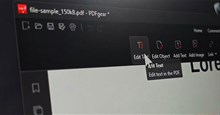











 Linux
Linux  Đồng hồ thông minh
Đồng hồ thông minh  macOS
macOS  Chụp ảnh - Quay phim
Chụp ảnh - Quay phim  Thủ thuật SEO
Thủ thuật SEO  Phần cứng
Phần cứng  Kiến thức cơ bản
Kiến thức cơ bản  Lập trình
Lập trình  Dịch vụ công trực tuyến
Dịch vụ công trực tuyến  Dịch vụ nhà mạng
Dịch vụ nhà mạng  Quiz công nghệ
Quiz công nghệ  Microsoft Word 2016
Microsoft Word 2016  Microsoft Word 2013
Microsoft Word 2013  Microsoft Word 2007
Microsoft Word 2007  Microsoft Excel 2019
Microsoft Excel 2019  Microsoft Excel 2016
Microsoft Excel 2016  Microsoft PowerPoint 2019
Microsoft PowerPoint 2019  Google Sheets
Google Sheets  Học Photoshop
Học Photoshop  Lập trình Scratch
Lập trình Scratch  Bootstrap
Bootstrap  Năng suất
Năng suất  Game - Trò chơi
Game - Trò chơi  Hệ thống
Hệ thống  Thiết kế & Đồ họa
Thiết kế & Đồ họa  Internet
Internet  Bảo mật, Antivirus
Bảo mật, Antivirus  Doanh nghiệp
Doanh nghiệp  Ảnh & Video
Ảnh & Video  Giải trí & Âm nhạc
Giải trí & Âm nhạc  Mạng xã hội
Mạng xã hội  Lập trình
Lập trình  Giáo dục - Học tập
Giáo dục - Học tập  Lối sống
Lối sống  Tài chính & Mua sắm
Tài chính & Mua sắm  AI Trí tuệ nhân tạo
AI Trí tuệ nhân tạo  ChatGPT
ChatGPT  Gemini
Gemini  Điện máy
Điện máy  Tivi
Tivi  Tủ lạnh
Tủ lạnh  Điều hòa
Điều hòa  Máy giặt
Máy giặt  Cuộc sống
Cuộc sống  TOP
TOP  Kỹ năng
Kỹ năng  Món ngon mỗi ngày
Món ngon mỗi ngày  Nuôi dạy con
Nuôi dạy con  Mẹo vặt
Mẹo vặt  Phim ảnh, Truyện
Phim ảnh, Truyện  Làm đẹp
Làm đẹp  DIY - Handmade
DIY - Handmade  Du lịch
Du lịch  Quà tặng
Quà tặng  Giải trí
Giải trí  Là gì?
Là gì?  Nhà đẹp
Nhà đẹp  Giáng sinh - Noel
Giáng sinh - Noel  Hướng dẫn
Hướng dẫn  Ô tô, Xe máy
Ô tô, Xe máy  Tấn công mạng
Tấn công mạng  Chuyện công nghệ
Chuyện công nghệ  Công nghệ mới
Công nghệ mới  Trí tuệ Thiên tài
Trí tuệ Thiên tài